[Total Voturi: 1 Media: 5/5]
O modalitate de a optimiza imaginile este de a reduce dimensiunea lor fără a pierde calitatea.
De ce avem nevoie de optimizare?
Obiectivul principal al procesului de optimizare a imaginilor descărcate și utilizate pe site-ul este faptul că acestea au efectul cel mai mic posibil asupra vitezei de încărcare a paginilor. Dacă vom folosi imagini, cum ar fi cele găsite în web, sau fotografii realizate cu aparatul de fotografiat, fără a le face nici o pregătire prealabilă, atunci când destul de ei, pe pagina de descărcare a site-ului va lua o lungă perioadă de timp, iar vizitatorul nu este în așteptare pentru deschiderea paginii este probabil de a merge departe de dvs. și nu vor mai dori să o viziteze.
Dacă vorbim despre optimizarea imaginilor pe site în ansamblu, putem identifica mai multe domenii prioritare:
- Utilizați numai imagini unice, dacă este posibil;
- Completarea obligatorie a atributelor titlu și alt;
- Specificarea dimensiunilor imaginilor;
- Reducerea mărimii și greutății imaginilor.
Acum, luați în considerare ultimul punct, deoarece reducerea dimensiunii imaginilor afectează în mod semnificativ greutatea fișierului și, prin urmare, viteza de încărcare a paginii.
Bineînțeles, dimensiunea imaginilor poate fi modificată utilizând mai multe programe. Acesta este gigantul Photoshop, Paint și Paint.Net. precum și programe mai puțin bine cunoscute, cum ar fi Xat.com Image Optimizer, MP XnView, PIXresizer, Fotosizer, Icecream Image Resizer, ImageGroup și altele. Fiecare dintre aceste programe este demn de atenție și este bun în felul său. Dar sarcina noastră, după cum se menționează în titlul articolului - un masiv dimensiune a imaginii de schimbare. Că o astfel de operațiune, în unele programe, de exemplu, sau Paint Paint.Net nu realiza deloc dorință.
În acest scop, puteți recomanda programul XnView MP. Este gratuit și cu traducere rusă. Vă permite să reduceți dimensiunea mai multor imagini în același timp, petrecând o mică cantitate de timp pe această operație.
Puteți descărca programul de pe site-ul dezvoltatorului. Pe pagina site-ului din meniul de sus, faceți clic pe Desktop și selectați XnView MP:
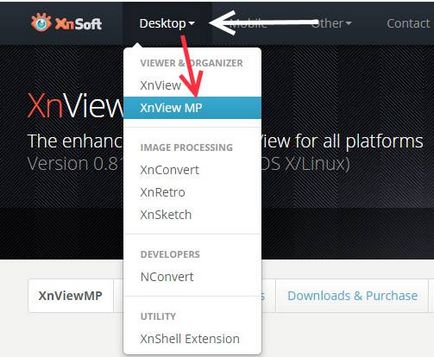
Citiți descrierea și caracteristicile XnView MP. uitați-vă la capturile de ecran, derulați în jos și descărcați programul (instalator sau zip-arhivă), având în vedere corespondența cu sistemul de operare și adâncimea de biți (32 sau 64 de biți):
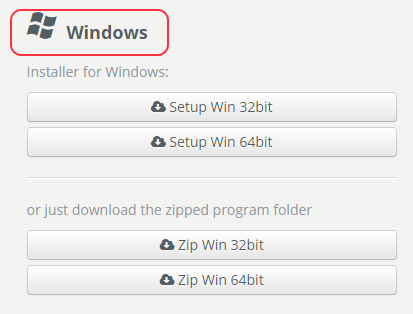
Instalarea programului este standardă, nu ar trebui să existe dificultăți.
Cum funcționează cu XnView MP?
După cum sa convenit, acest program vă permite să redimensionați masiv (total sau lot) imaginile. A fost foarte util pentru mine cand am facut previziuni pentru demo-ul galeriei foto originale pe al doilea site. A fost necesar să se reducă un număr mare de imagini. Cu ajutorul acestui program minunat, aproape am petrecut câteva minute pentru a face întreaga operațiune. Deci, ordinea de lucru:
1. Pregătiți imaginile pentru optimizare și plasați-le într-un folder separat de pe computer. În interiorul acestui dosar, creați un alt folder pentru imaginile deja optimizate, astfel încât să nu existe confuzie și să-i dați un nume arbitrar, de exemplu, Optimizat.
2. Deschideți programul și încărcați toate imaginile folosind Explorer (în exemplul meu acesta este unitatea D → Foto):
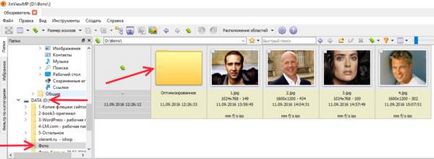
De exemplu, am încărcat 4 fotografii de celebrități. Toate fotografiile cu dimensiuni mari. Greutatea nu este însă foarte mare, dar, după optimizare, va deveni și mai mică. Să presupunem că cântărește câteva megabytes, respectiv, încărcarea acestor fotografii pe serverul de site este extrem de descurajată. Aici vedem dosarul nostru optimizat.
3. Selectați toate imaginile cu ajutorul butonului stâng al mouse-ului sau al comenzii rapide de la tastatură Ctrl + A.
4. Faceți clic dreapta pe meniul contextual și selectați Procesare lot:
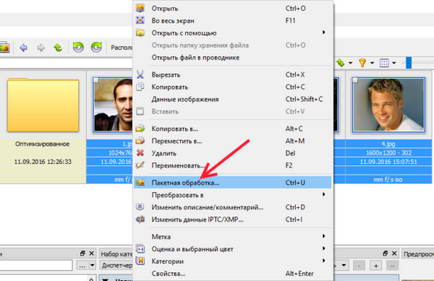
5. În fereastra care se deschide, pe fila Output, specificați folderul pentru imagini optimizate. Dacă selectați folderul Sursă. atunci toate imaginile vor fi modificate pentru a fi optimizate. - Nu este o gheață. Mai bine alegeți dosarul Optimizat creat în prealabil. În acest caz, în orice eșec, va fi posibilă repetarea operației, deoarece originalele imaginilor vor rămâne aceleași și în același loc.
6. În câmpul Nume fișier, selectați elementul dorit.
- De exemplu, dacă selectați Image ##, fișierele vor avea acest nume, iar grilele vor fi numerotate.
- Când selectați __, fișierele optimizate vor arăta astfel. 01_100_75.jpg. După numele fișierului, vor fi indicate dimensiunile - lățimea și înălțimea.
- Poziția _ va adăuga la numele fișierului data, luna și anul operației.
- Și dacă lăsați câmpul complet gol, imaginile optimizate vor fi afișate cu aceleași nume.
În această filă, puteți modifica, de asemenea, extensia fișierului de ieșire selectând formatul de pe formatul plăcii de formate.
Puteți lăsa setările rămase ca atare. Ca rezultat, în fila Output va fi aproximativ următoarea imagine:
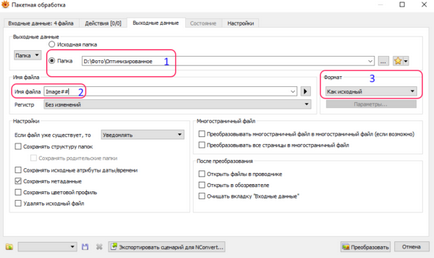
7. Accesați fila Acțiuni. Trebuie remarcat faptul că programul are multe funcții, dar din moment ce sarcina noastră este de a redimensiona imaginile, vom selecta acțiunea corespunzătoare:
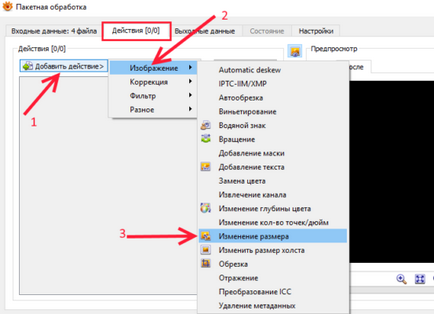
8. În fereastra deschisă cu numele Resize, setați dimensiunea Presetare. Puteți lăsa dimensiunea personalizată și dimensiunea independentă a acesteia. Alegeți un mod, de exemplu, Relevant. Am setat dimensiunile și am pus o bifă pentru păstrarea proporțiilor.
Dacă nu puneți această bifă, imaginile vor fi distorsionate.
Dacă doriți să aveți imagini cu aceleași dimensiuni în înălțime (lățime), setați numai înălțimea (lățimea) și bifați caseta de selectare Keep proportions. Setați cealaltă dimensiune este zero. Programul va reduce imaginile la valoarea specificată, păstrând proporțiile.
Puteți selecta pe partea cea mai mare (cea mai mică). În acest caz, este indicată o singură dimensiune, iar partea mai mică (mare) a imaginii va avea această dimensiune, păstrând proporțiile.
În această fereastră există o mulțime de variații, este dificil să descrieți totul, de aceea aveți o mulțime de oportunități pentru a efectua experimente.
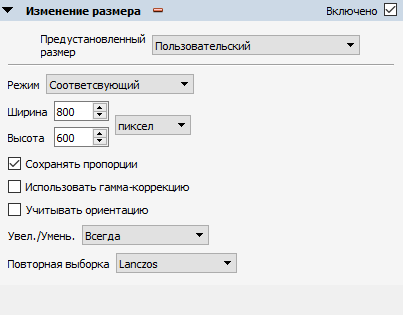
În acest sens permiteți-mi să termin subiectul. La revedere. LM-ul tău

Trimiteți-le prietenilor: